Το Whiteboard διευκολύνει τη συνεργασία στον υβριδικό χώρο εργασίας ή στην αίθουσα διδασκαλίας. Ανταλλαγή ιδεών, σχεδιασμός και κοινή χρήση με άλλους χρήστες σε ψηφιακό καμβά, όλα σε πραγματικό χρόνο!
Ακολουθούν μερικά μόνο από τα πράγματα που μπορείτε να κάνετε στο Whiteboard:
-
Διεξαγωγή αποτελεσματικών συσκέψεων
-
Brainstorming
-
Learning και καθοδήγηση
-
Προγραμματισμός κύκλων επανάληψης
-
διαχείριση Project
-
Επίλυση προβλημάτων
-
Συνεχής βελτίωση
-
Διαχείριση περιστατικών
Πού μπορώ να χρησιμοποιήσω το Whiteboard;
Το Whiteboard είναι διαθέσιμο στις ακόλουθες πλατφόρμες:
Πώς μπορώ να δημιουργήσω έναν νέο πίνακα;
Αφού κάνετε λήψη του Whiteboard στη συσκευή σας ή ανοίξετε την έκδοση web στο πρόγραμμα περιήγησής σας, εισέλθετε με τον λογαριασμό Microsoft.
Όταν εκκινείτε την Whiteboard web εμπειρία ή οποιαδήποτε από τις μεμονωμένες εφαρμογές Whiteboard, θα ξεκινήσετε με τον επιλογέα πίνακα:
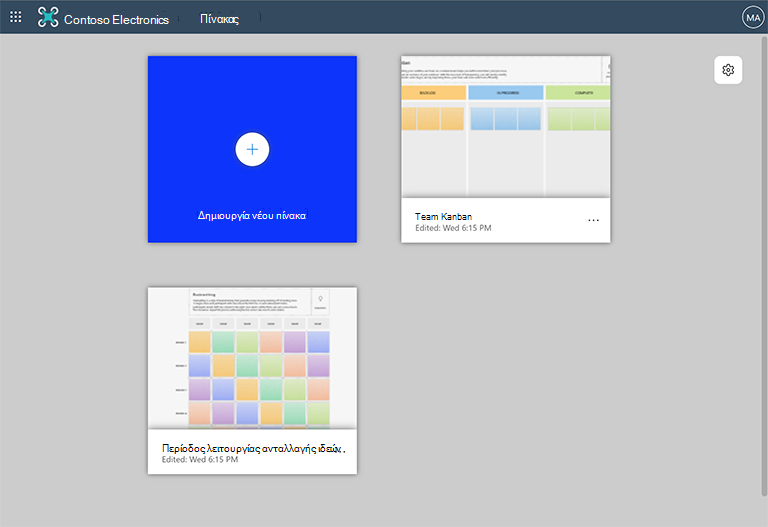
Εδώ, μπορείτε να βρείτε όλους τους πίνακες που δημιουργήσατε ή αποκτήσατε πρόσβαση στο παρελθόν. Για να δημιουργήσετε έναν νέο πίνακα, επιλέξτε το Δημιουργία νέου πίνακαπλακίδιο.
Επισκεφθείτε τη σελίδα Τρόπος χρήσης του Whiteboard σε Microsoft Teams σελίδα υποστήριξης για να μάθετε πώς μπορείτε να δημιουργήσετε έναν νέο πίνακα στο Teams.
Ποιες είναι οι βασικές περιοχές του Whiteboard;
Ακολουθεί ένα παράδειγμα ενός πρόσφατα δημιουργημένου πίνακα που είναι έτοιμος για τις ιδέες σας:
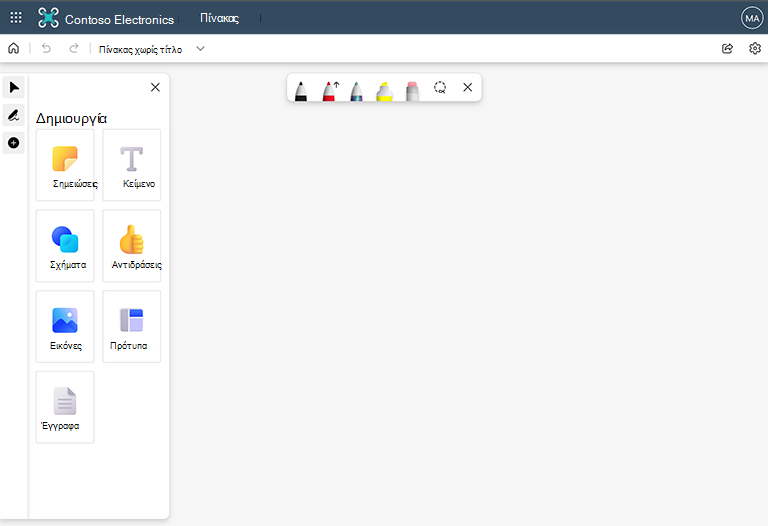
Αριστερή πλευρά:Εδώ, θα βρείτε τη δυνατότητα επιλογής δείκτη ή λειτουργίας γραφής, καθώς και ανάπτυξη ή σύμπτυξη του πίνακα Δημιουργία. Ο πίνακας Δημιουργία σάς επιτρέπει να προσθέτετε στοιχεία στον πίνακά σας, όπως αυτοκόλλητες σημειώσεις, κείμενο, εικόνες, σχήματα και πολλά άλλα.
Επάνω κεντρικά:Εδώ θα βρείτε τις διάφορες διαθέσιμες επιλογές γραφής. Υπάρχουν τρεις πένες από τις οποίες μπορείτε να επιλέξετε, μπορείτε να προσαρμόσετε το χρώμα και το πάχος τους και να επιλέξετε αν η πένα σχεδιάζει βέλη. Μπορείτε επίσης να βρείτε τα εργαλεία επισήμανσης, γόμας και λάσο εδώ. Χρησιμοποιήστε το τελευταίο για να επιλέξετε πολλά στοιχεία στον πίνακα.
Επάνω αριστερά: Εδώ, μπορείτε να επιλέξετε Αρχική σελίδα για να επιστρέψετε στον επιλογέα πίνακα, να αναιρέσετε ή να επαναλάβετε την τελευταία σας ενέργεια ή να αλλάξετε το όνομα του τρέχοντος πίνακα.
Επάνω δεξιά: Χρησιμοποιήστε τη σύνδεση Κοινή χρήση εδώ για να λάβετε μια σύνδεση που μπορείτε να μοιραστείτε με άλλους χρήστες για να συνεργαστείτε στον τρέχοντα πίνακά σας. Στις Ρυθμίσεις, μπορείτε να κάνετε πράγματα όπως η εξαγωγή του πίνακα σε μια εικόνα, η διαμόρφωση του φόντου του πίνακα και η πρόσβαση στη Βοήθεια.
Πώς μπορώ να συνεργάζομαι με άλλους στο Whiteboard;
Η συνεργασία είναι η καρδιά του Whiteboard, και δείτε πώς να το κάνετε:
Στο Microsoft Teams: Κατά τη διάρκεια μιας σύσκεψης του Teams, μπορείτε να κάνετε κοινή χρήση ενός πίνακα από την περιοχή κοινής χρήσης ή μπορείτε επίσης να προετοιμάσετε τον πίνακά σας εκ των προτέρων και στη συνέχεια, να τον παρουσιάσετε. Σε ένα κανάλι ή συνομιλία του Teams, μπορείτε να προσθέσετε έναν πίνακα επιλέγοντας το + κουμπί στο επάνω μέρος της οθόνης, και στη συνέχεια, αναζητώντας Whiteboard. Για περισσότερες πληροφορίες, ανατρέξτε στο θέμα Τρόπος χρήσης του Whiteboard στο Microsoft Teams.
Σε μεμονωμένες εφαρμογές του Whiteboard: Επιλέξτε το κουμπί Κοινή χρήση στην επάνω δεξιά γωνία, όπου μπορείτε να δημιουργήσετε μια σύνδεση Κοινής χρήσης. Στείλτε αυτήν τη σύνδεση στους συμμετέχοντες. Μπορείτε να συνεργαστείτε εκτός μιας σύσκεψης ή να μοιραστείτε την οθόνη σας κατά τη διάρκεια μιας σύσκεψης — η επιλογή είναι δική σας!
Πώς μπορώ να αλληλεπιδράσω με το Whiteboard;
Μπορείτε να χρησιμοποιήσετε τον Whiteboard σχεδόν σε κάθε συσκευή — είτε χρησιμοποιείτε ποντίκι και πληκτρολόγιο, πρόγραμμα ανάγνωσης οθόνης, οθόνη αφής ή στυλό.
Για παράδειγμα, μπορείτε να χρησιμοποιήσετε το Πένα Surface για να ξεκλειδώσετε πλήρως τη σχεδίαση και τη διαγραφή στη συσκευή Surface, μια γραφίδα ή το δάχτυλό σας για να αλληλεπιδράσετε σε μια οθόνη αφής ή το ποντίκι και το πληκτρολόγιό σας και να αφήσετε τη δυνατότητα καλλωπισμού γραφής του Whiteboard να κάνει τις γραμμές και τα σχήματά σας να φαίνονται τέλεια.
Δείτε επίσης
Τώρα που μάθατε τα βασικά, δείτε τους άλλους οδηγούς του Whiteboard για να μάθετε περισσότερα!










